Configuration mail Hosted Exchange sur iPhone
fr:Configuration mail Hosted Exchange sur iPhone he:הגדרת דואר Exchange המתארח ב- iPhone ro:Configurarea e-mail Hosted Exchange pe iPhone ru:Настройка почты Hosted Exchange на iPhone pl:Konfigurowanie poczty Hosted Exchange na iPhone ja:IPhone でのメール ホストされる Exchange の構成 ar:تكوين بريد Exchange المستضافة على أي فون zh:在 iPhone 上配置邮件托管交换 de:Konfigurieren von Mail Hosted Exchange auf dem iPhone nl:Configureren van e-mail Hosted Exchange op iPhone it:Configurazione di posta elettronica Hosted Exchange su iPhone pt:Configurando o e-mail Exchange hospedado no iPhone es:Configuración de correo electrónico Hosted Exchange en iPhone en:Configuring mail Hosted Exchange on iPhone
Nous allons vous expliquer, pas à pas, comment configurer une boîte aux lettres Exchange sur votre application iPhone::
1. Lorsque vous vous trouvez sur l'écran d'accueil de votre iPhone, vous devez alors cliquer sur le bouton "Réglages".
2. Une fois que vous êtes dans la menu Réglages alors vous devez cliquer sur "Mail, Contacts, Calendrier"
3. Vous pouvez modifier dans le menu suivant des paramètres généraux pour la consultation de vos mails.
Dans notre cas, nous nous intéresserons simplement au menu "Ajouter un compte...".
4. Ensuite, vous avez la proposition des différents types de compte existant.
Dans notre cas, nous allons donc choisir "Microsoft Exchange".
5. C'est ici que commence la configuration de votre boite mail. Vous devez remplir les informations comme suit:
Adresse: Vous devez indiquer ici votre adresse mail
Domaine: Ne rien mettre ici
Nom d'utilisateur: Mettre ici l'adresse de Login qui vous as été fournis.
Mot de passe: Mettre ici votre mot de passe
Description: Il s'agit juste du nom du compte, vous pouvez mettre ce que vous souhaitez ici.
6. Une fois que votre système aura vérifié vos informations alors un nouveau champ apparaitra dans la page de configuration.
Vous devez le remplir comme suit:
7. Si toutes les informations sont correctes alors vous aurez cette fenêtre vous demandant ce que vous souhaitez configurer. A vous de voir ce que vous souhaitez synchroniser sur votre iPhone.
Attention ! Si vous réalisez le paramétrage de votre compte de messagerie à l'aide des protocoles IMAP ou POP il vous sera nécessaire de renseigner votre nom d'utilisateur et mot de passe pour l'authentification avec le serveur SMTP sortant.
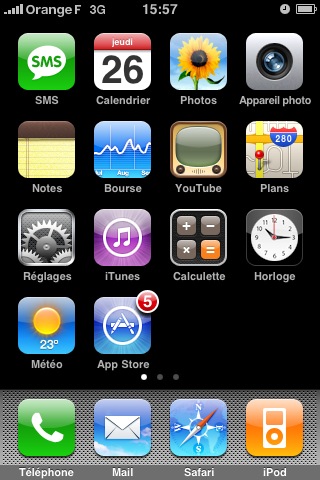
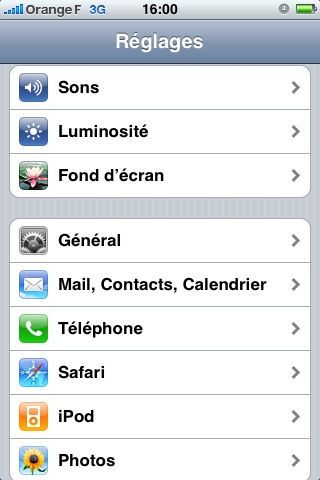

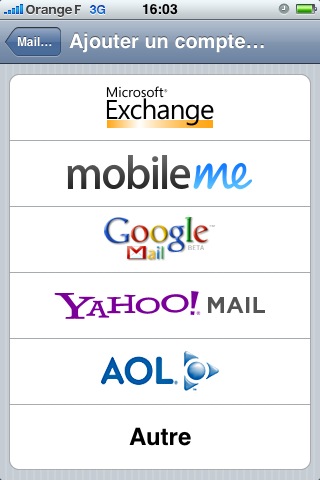
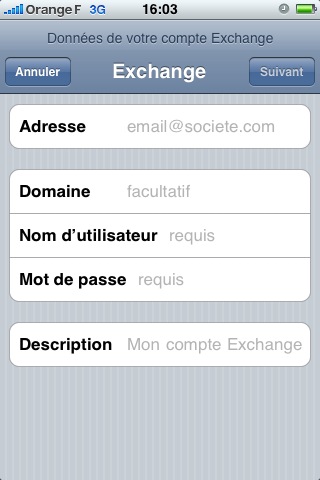

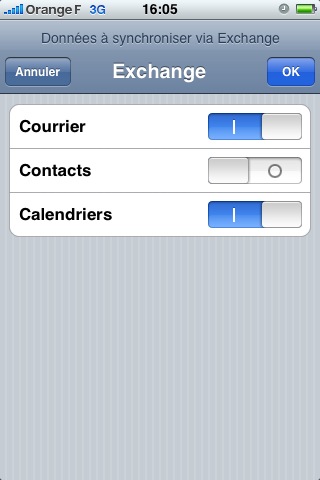
Activer l'actualisation automatique des commentaires